오늘은 오토캐드 최신버전인터페이스에서
도구막대 아이콘을 꺼내는 방법에 대해
살펴 보겠습니다. 클래식 버전에서는
쉽게 꺼낼수 있었습니다. 즉
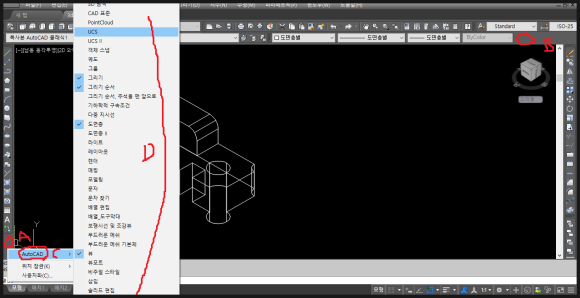
클래식버전 인터페이스에서는 (A)나(B)
이런 빈공간에서 마우스커서를 위치후
마우스오른쪽 클릭하면 메뉴가 뜨는데
여기서 AUTOCAD(C)를 클릭 하면(D)와
같이 뜨는 메뉴에서 원하시는 도구막대를
선택해서 꺼낼수 있었습니다.
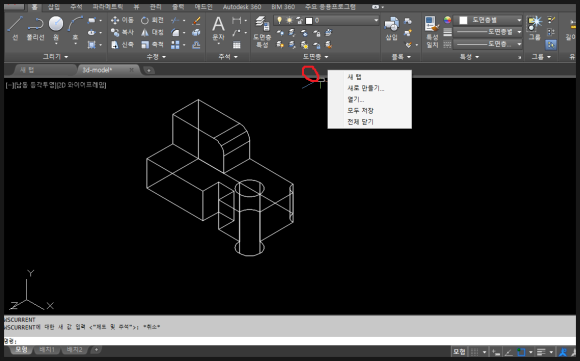
그런데 위 그림과 같이 최신버전 인터페이스
에서는 같은 방법으로 해도 뜨지 않죠.
그래서 알아보겠습니다.
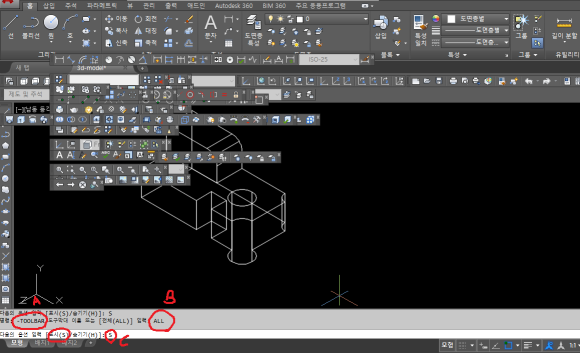
명령어 입력창에 -TOOLBAR(A)를 입력후
엔터를 칩니다. 옵션에서 ALL(B)를 선택후
표시를 선택후 엔터치면 위 그림처럼
모든 툴바 아이콘이 창에 뜹니다.
너무 많죠. 다시 -TOOLBAR명령 입력후
ALL입력후 숨기기 선택하면 다시 모두
감출수 있습니다.
따라서 필요한 것만 꺼내기 위해
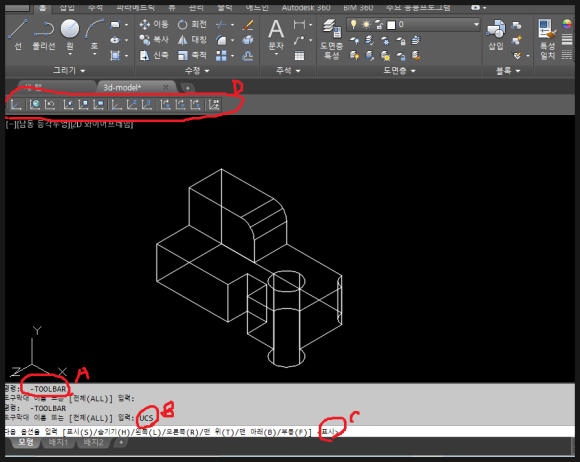
명령어 입력창에 -TOOLBAR입력후 엔터치고
이름을 UCS를 주고 엔터치고 표시를 선택
합니다. 그러면 위 그림처럼 UCS관련 아이콘
(D)들이 나타난 것을 볼수 있습니다.
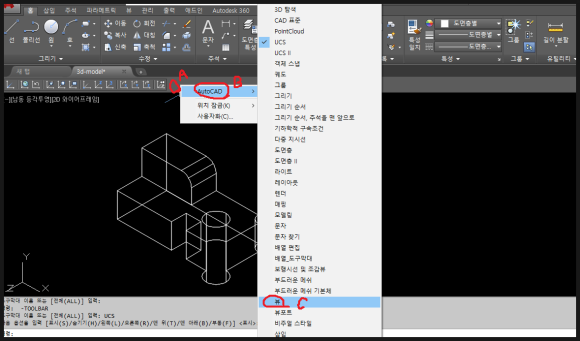
자 이제 이렇게 UCS관련 아이콘들이
나타난곳 옆 빈공간에서 마우스 오른쪽
클릭하면 클래식 버전에서 처럼 메뉴가
뜨는것을 알수 있습니다.
여기서 작업에 필요한 툴바아이콘들을
꺼내 작업하시면 됩니다.
도면 작업이 많이 편리해지겠죠.
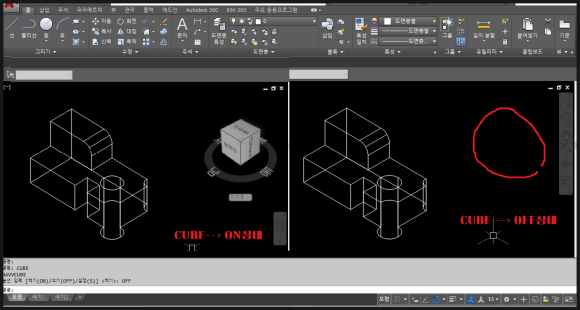
참고로 3D 모델링 작업시 보조역할을 하는
CUBE 라는 아이콘이 있는데 위 그림에서
처럼 명령어 입력창에 CUBE를 입력후
엔터치고 ON/OFF를 선택할수 있습니다.
필요에 따라 ON/OFF시켜 작업하실수
있습니다.
-감사합니다.-




